kanass入门到实战(20) - 项目负责人如何使用kanass驾驭项目
作为项目负责人,您是否曾陷入“任务分配器”和“进度催收员”的困境?是时候重新定义您的核心工具了。对于团队而言,它或许只是记录工作的“任务清单”;但对您而言,它更应成为驾驭全局的战略仪表盘、高效协同的沟通中枢、以及驱动精准决策的支持系统。
1、项目的规划与启动
1.1 创建项目
- 添加项目
登录kanass,点击项目->添加项目->选择项目模版(敏捷项目)。填写项目名称、项目KEY、计划日期,选择可见范围后点击提交,项目创建成功
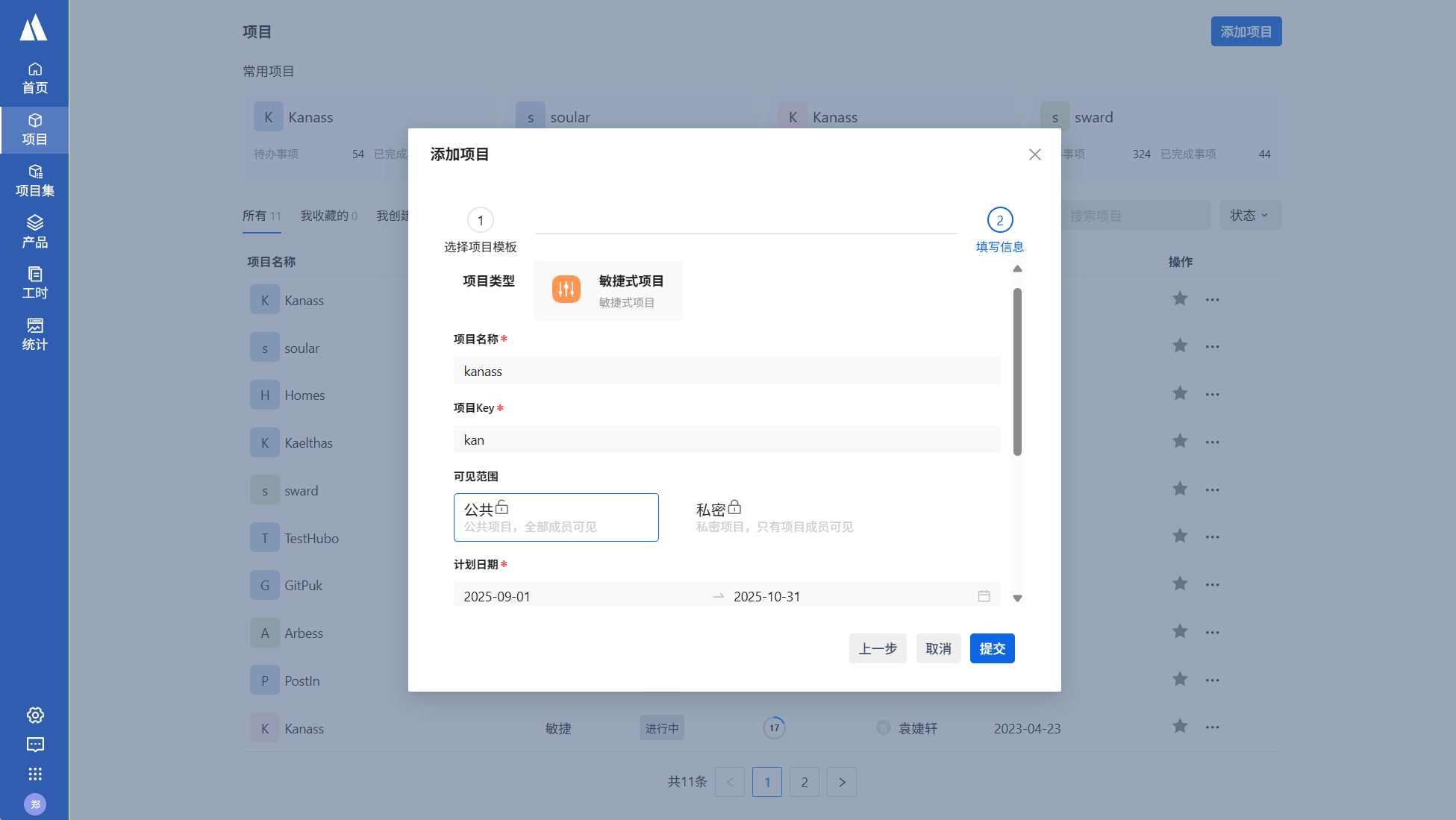 添加项目
添加项目
属性说明
属性 | 是否必填 | 描述 |
项目名称 | 必填 | 项目名称,可以重复,保存后支持修改 |
项目Key | 必填 | 不可重复,保存后不可修改。在项目中创建的事项会以key+序号的形式标记 |
可见范围 | 必填 | 公共:只要可以登录系统的用户都能查看到此项目。 私密:只有添加到当前项目中的成员可以查看此项目。 |
计划日期 | 必填 | 设置项目的计划日期,保存后可以修改 |
- 添加项目成员
添加项目添加成员之前,需要现在kanass系统中添加用户,位置:系统设置->用户->用户->添加用户。
进入项目,依次点击项目设置->成员->添加用户->勾选已经存在的系统用户->确定。项目成员添加成功
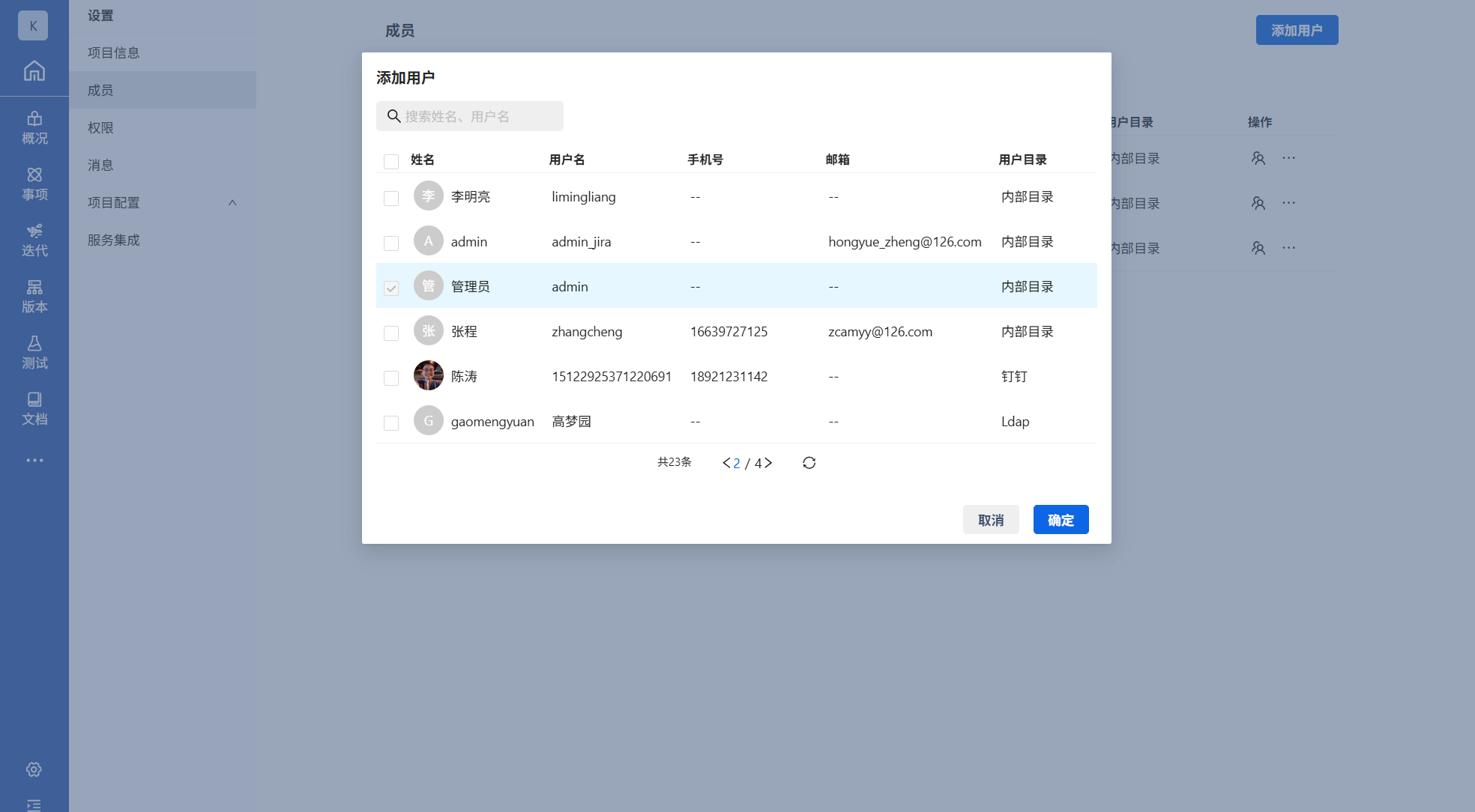 添加用户
添加用户
1.2 建立需求
进入事项模块,点击添加事项->需求,填写需求标题与描述,选择需求类型等信息后点击创建,需求添加成功。
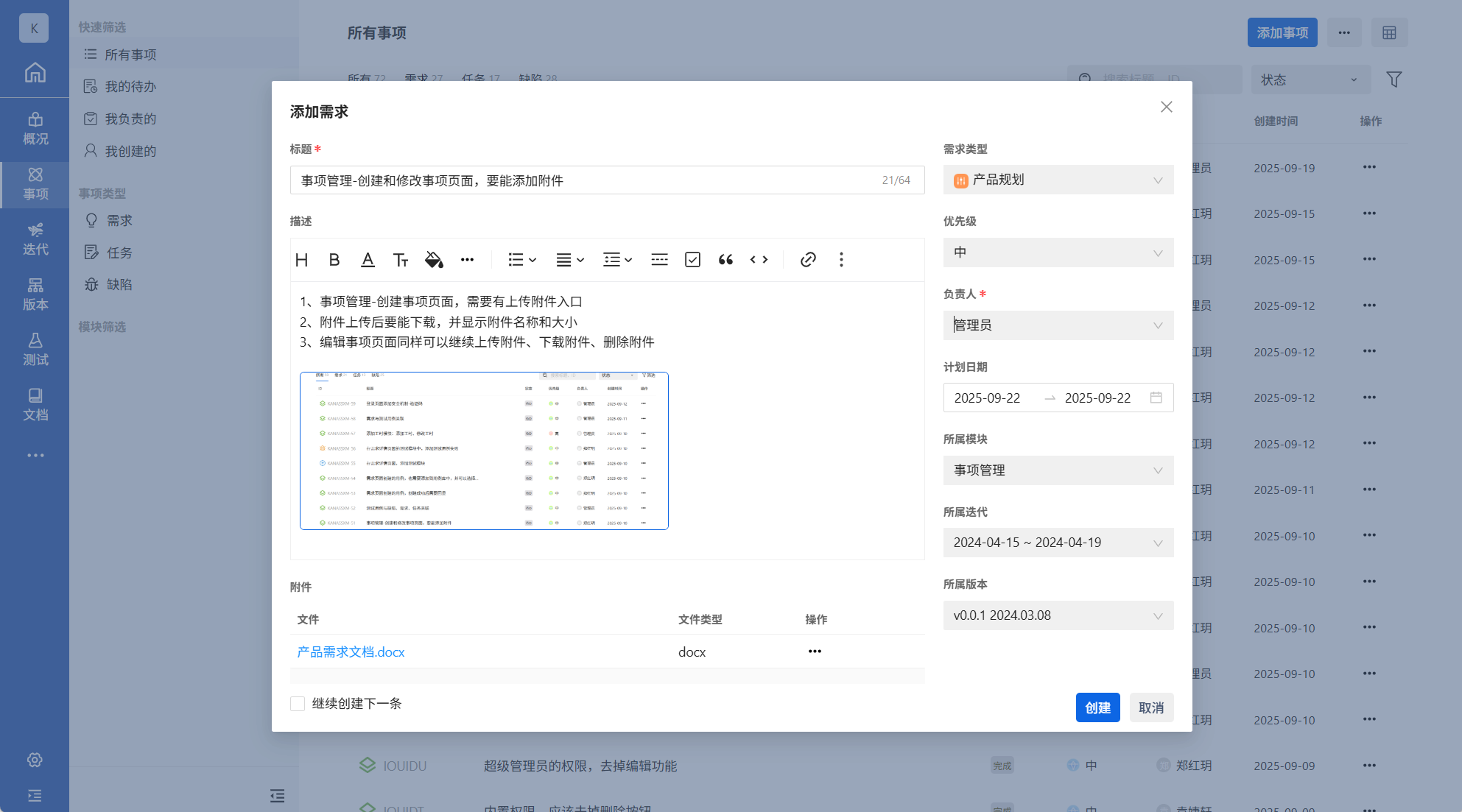 添加需求
添加需求
属性说明
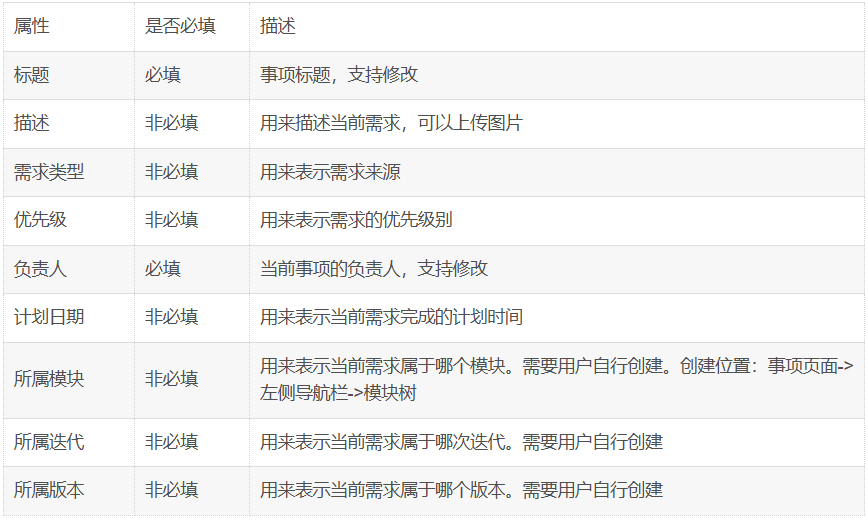
1.3 需求评审
当某一类需求或某个模块的需求创建成功后,就可以在评审模块对其评审。
需求评审目的:确认需求的正确性和可行性,确保项目参与人员统一理解并达成共识。
- 创建评审单
点击项目->导航栏中的更多->评审->添加评审。添加评审页面填写相关信息,并选择评审类型为需求
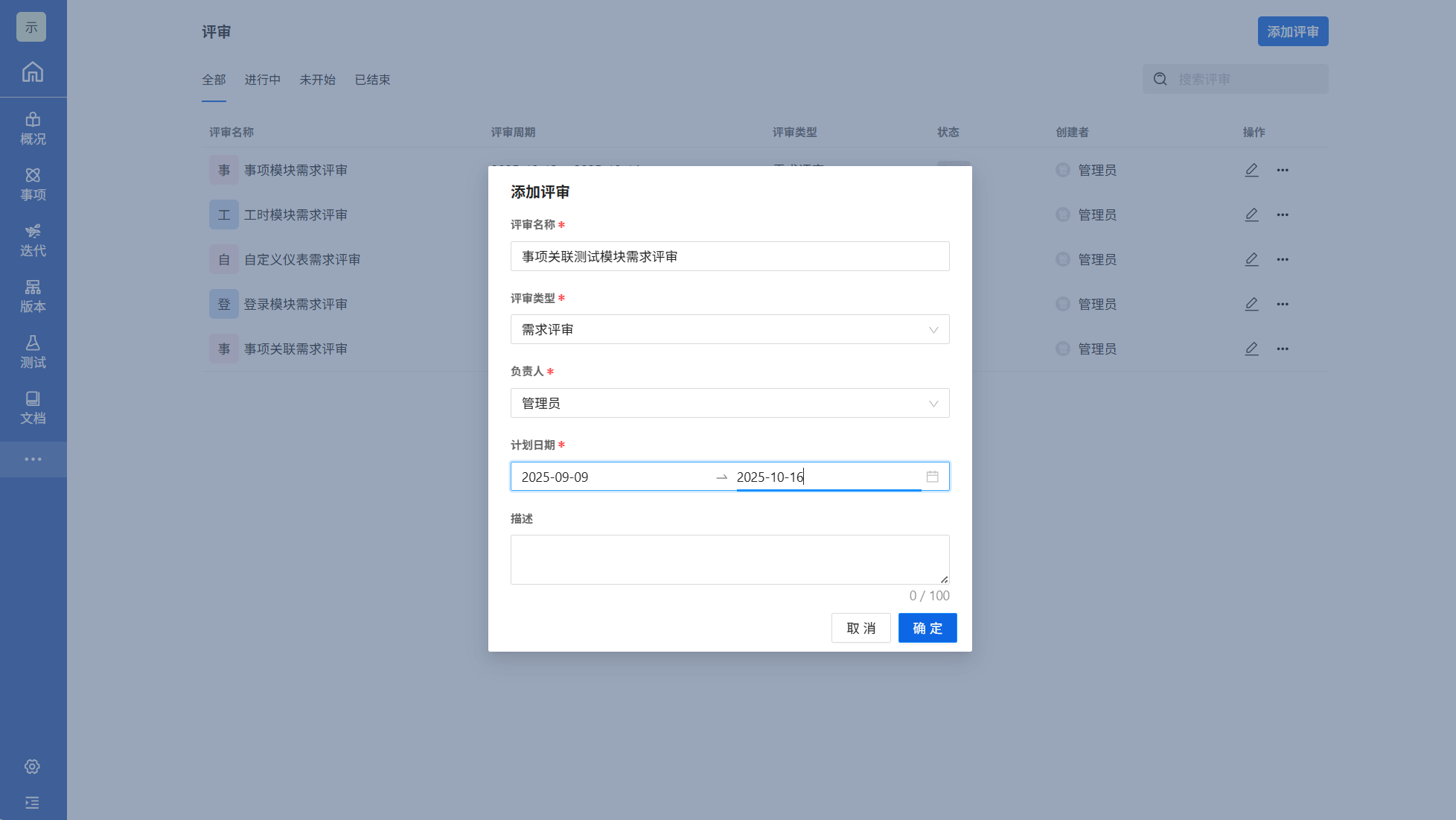 提交需求评审
提交需求评审
属性说明
属性 | 是否必填 | 描述 |
评审名称 | 必填 | 用来标记当前评审,可以是某个人负责的需求、或者某个某个功能模块的需求、或者是某次迭代的需求等 |
评审类型 | 必填 | 选择不同的类型,会导致接下来添加评审内容的不同,此时选择需求评审 |
| 负责人 | 必填 | 选择当前需求的评审人 |
| 计划日期 | 必填 | 当前评审的计划日期 |
关联需求
需求评审单创建完成后,进入评审单,点击右上角的关联需求->选择需要评审的需求。
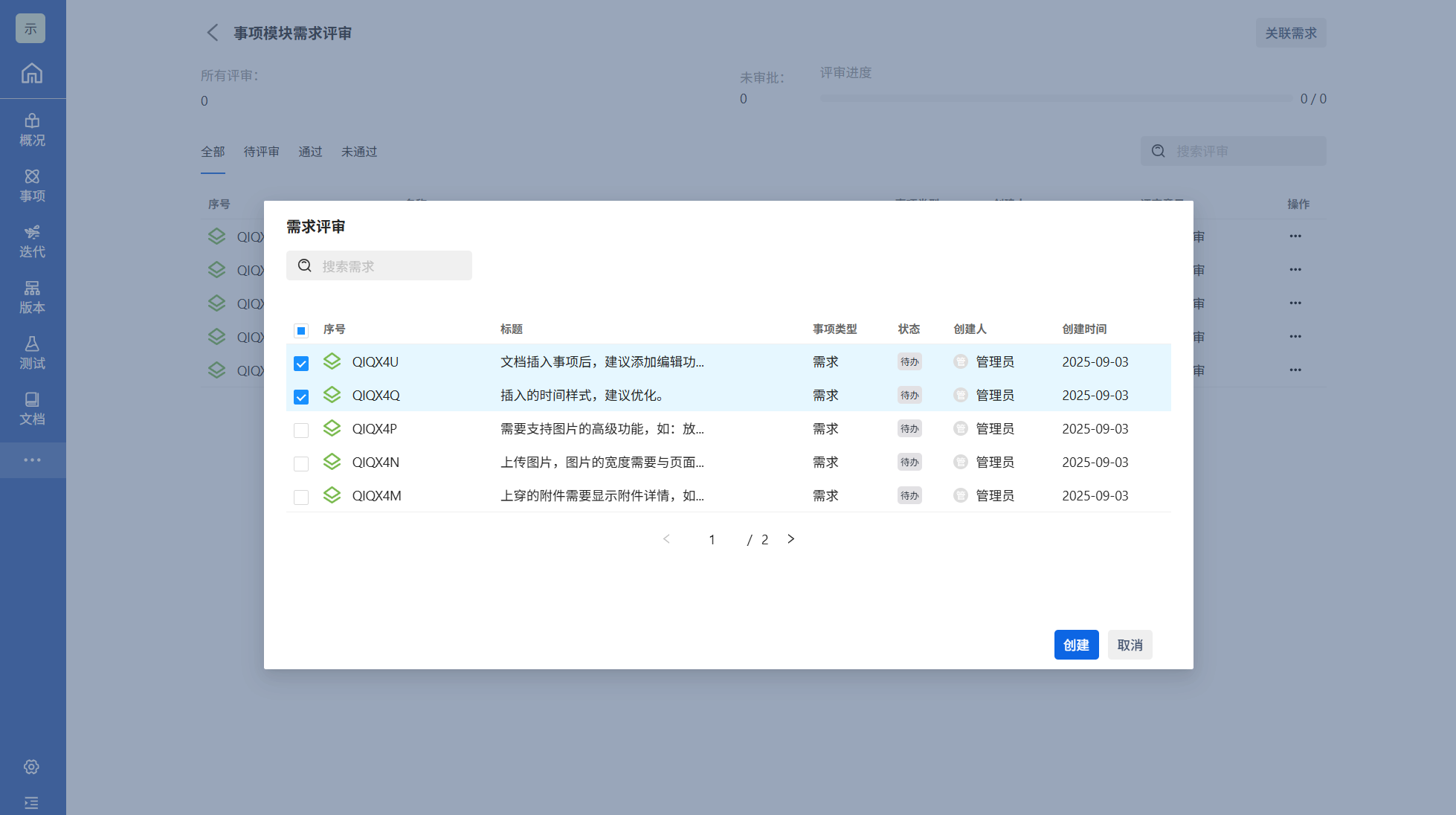 关联需求
关联需求
1.4 规划迭代
需求已经创建并评审通过,项目负责人可以将项目分成多次迭代,通过“小步快跑”方式来规划项目。
- 添加迭代
进入迭代模块,点击添加迭代并填写迭代名称、计划日期后点击确定,迭代创建成功。
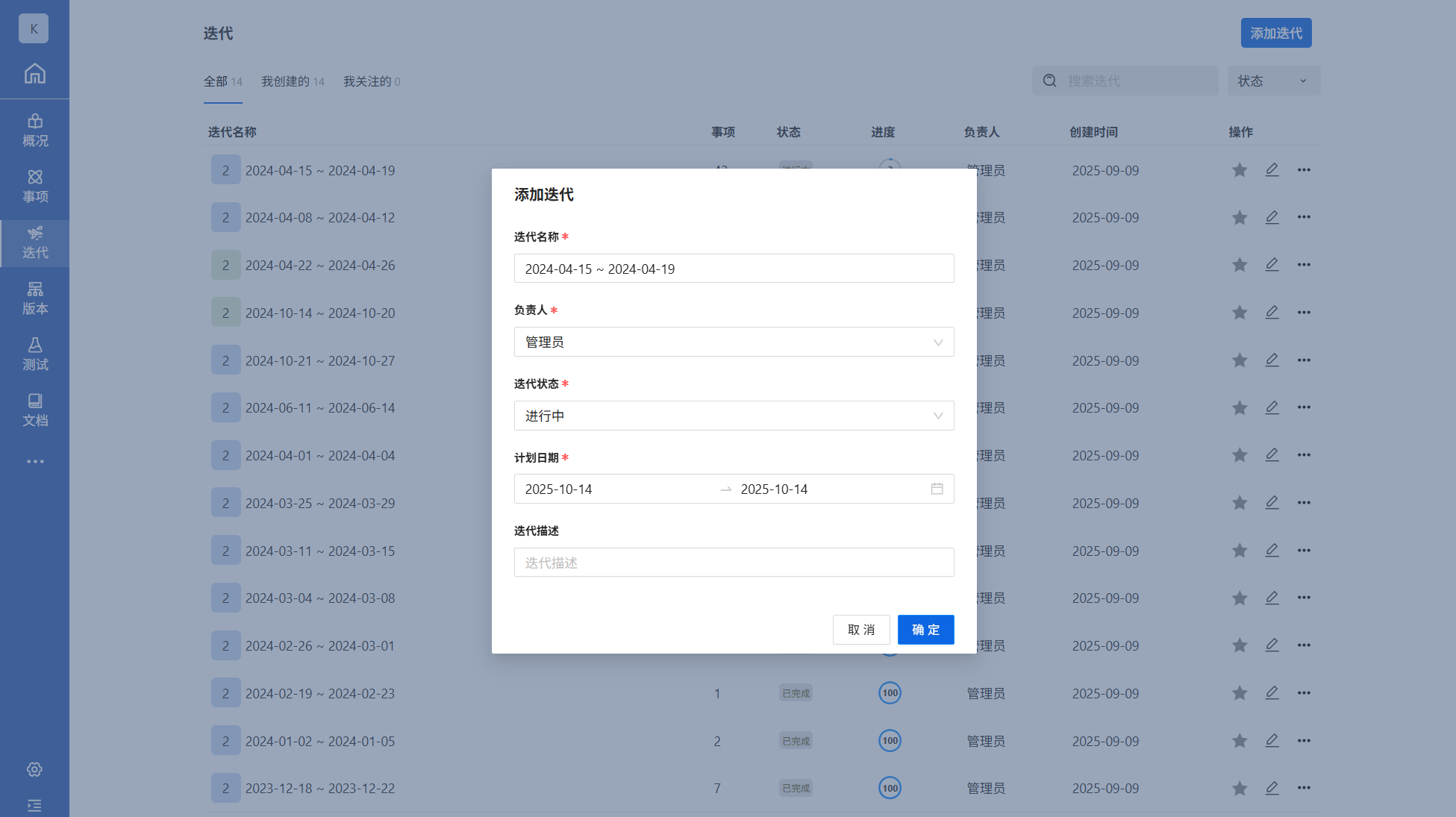 添加迭代
添加迭代
- 规划事项
点击迭代名称进入迭代。迭代中含有概况、事项、规划、统计四个页面。
概况:用来整体展示当前迭代的概要信息与整体情况。
事项:用来展示当前迭代下的所有事项。
规划:在规划页面,可以看到待规划事项和当前迭代下事项。并支持使用拖拽方式快速规划事项。
统计:统计页面提供多种表格,从不同维度统计当前迭代数据。
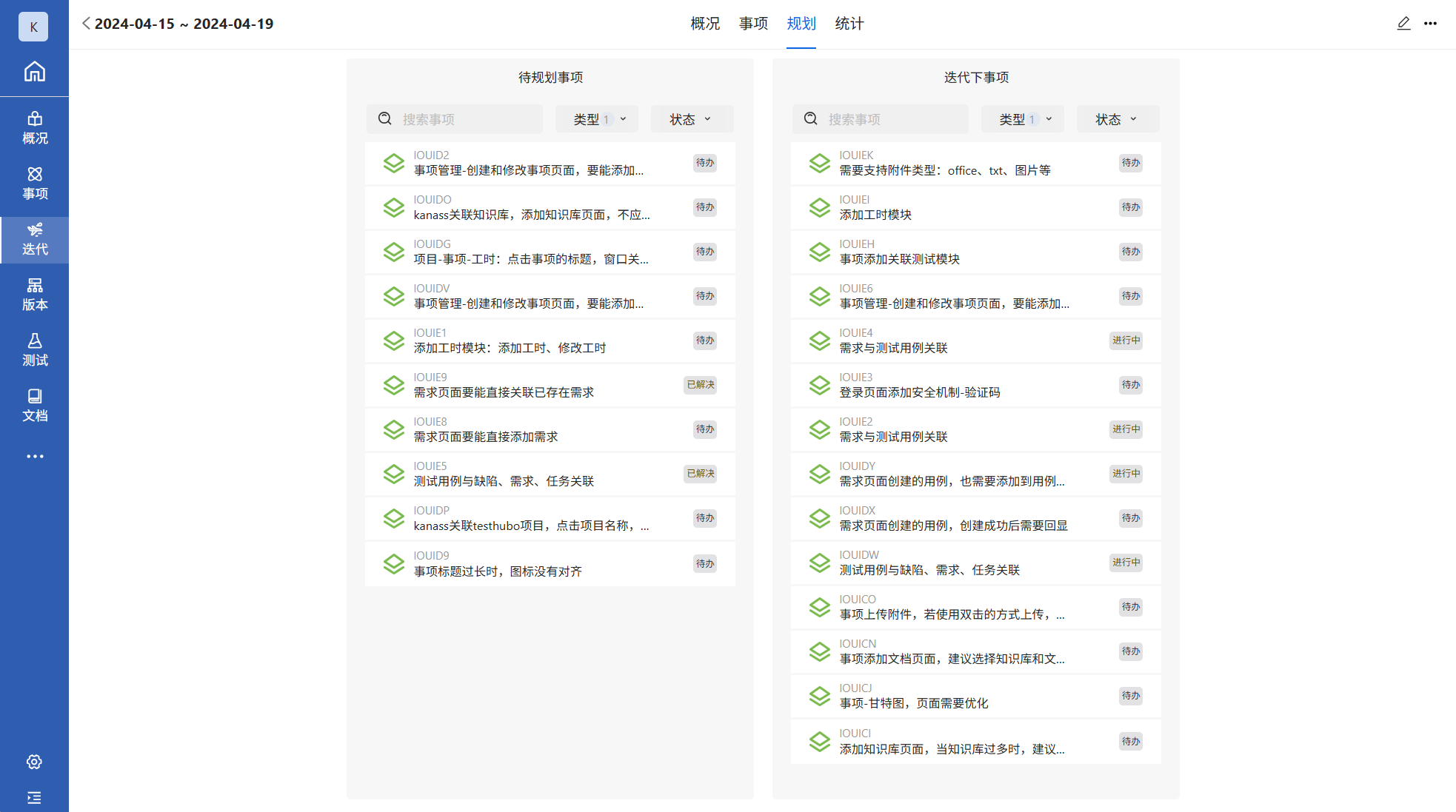 规划事项
规划事项
2、项目执行
2.1 建立任务
将需求筛分成任务,是敏捷团队将工作“化繁为简”、“责任到人”的关键步骤。
- 添加任务
进入事项页面->点击添加事项->选择任务类型。填写标题、描述、责任人等信息后点击创建,任务创建成功
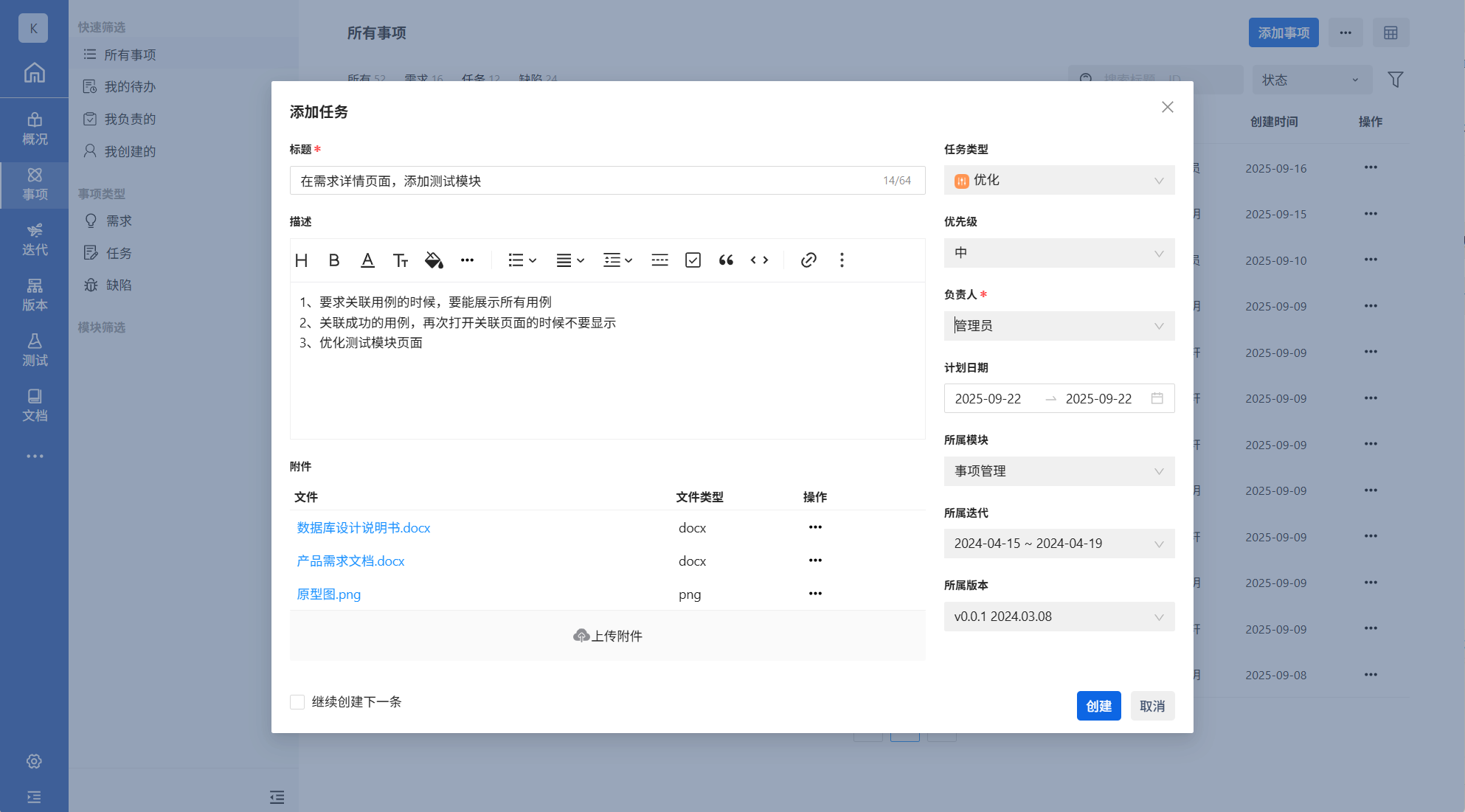 添加任务
添加任务
- 任务关联需求
点击任务标题进入任务详情页面,点击关联事项tab页面->点击添加事项按钮->选择相关需求,完成任务与需求的关联。
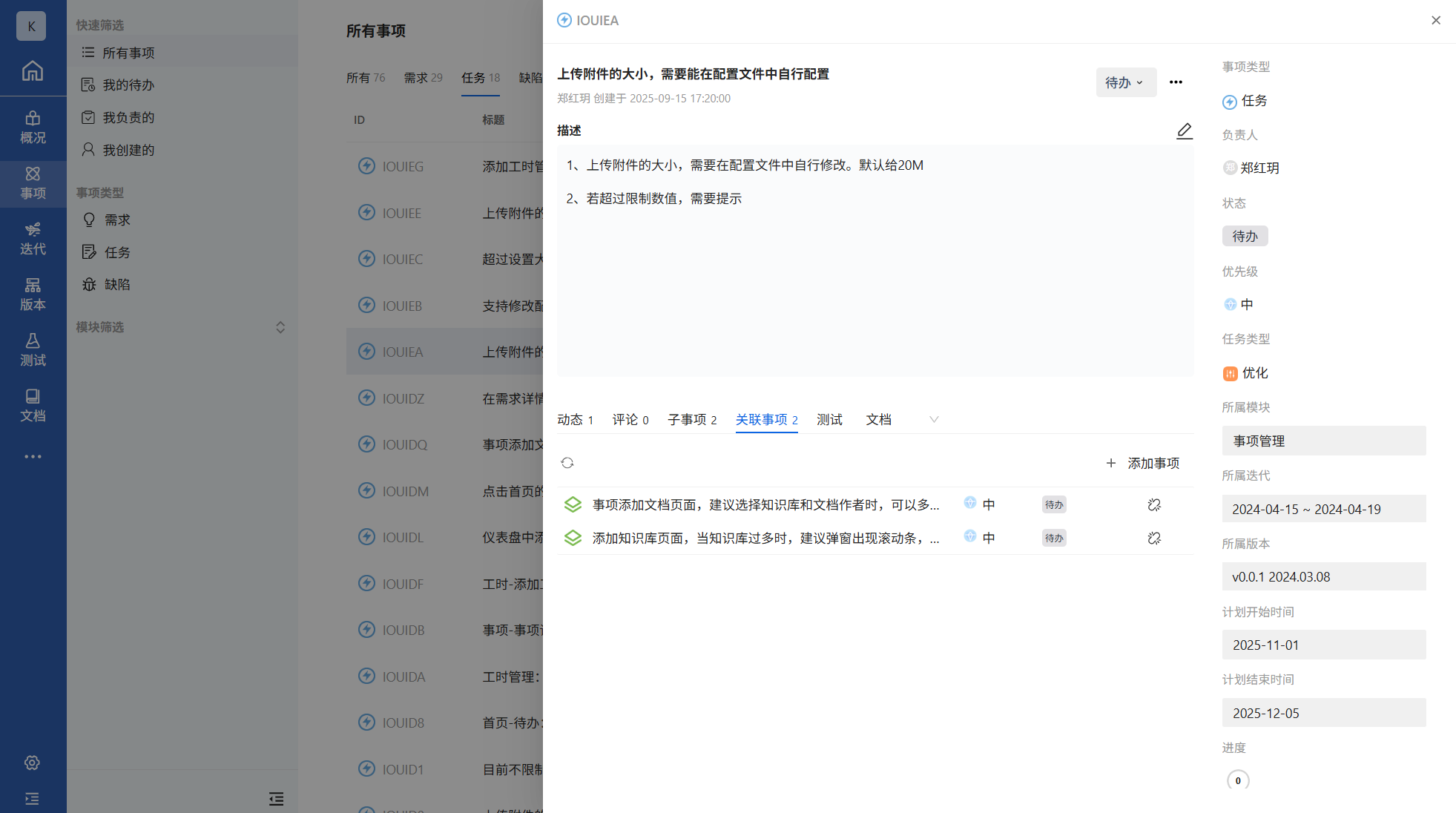 任务关联需求
任务关联需求
2.2 生成用例
- 测试模块中添加
测试用例由需求和任务衍生而来,是质量保障的具体脚本。进入项目->测试->添加用例,填写用例名称等条件后,点击提交,用例保存成功
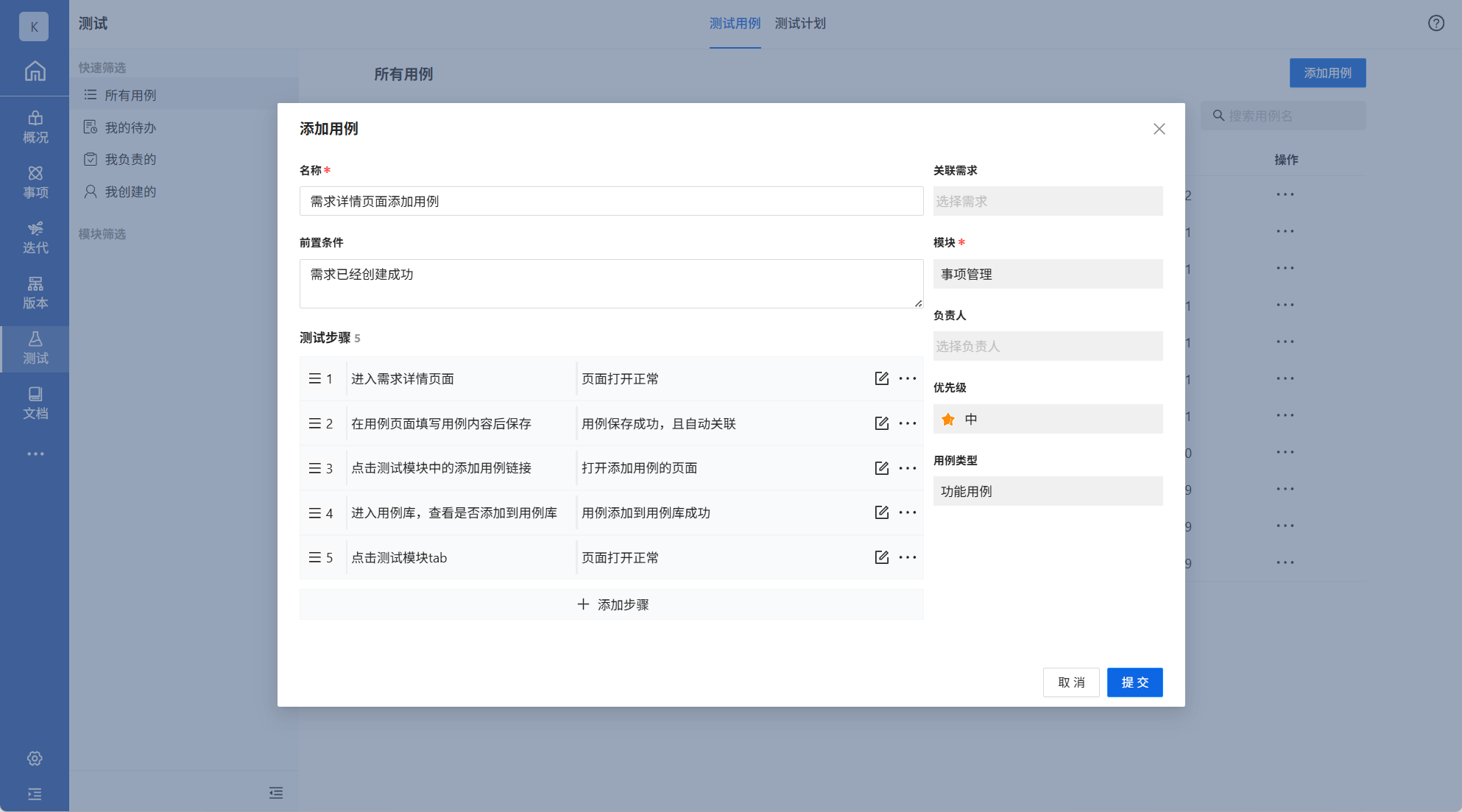 添加用例
添加用例
属性说明
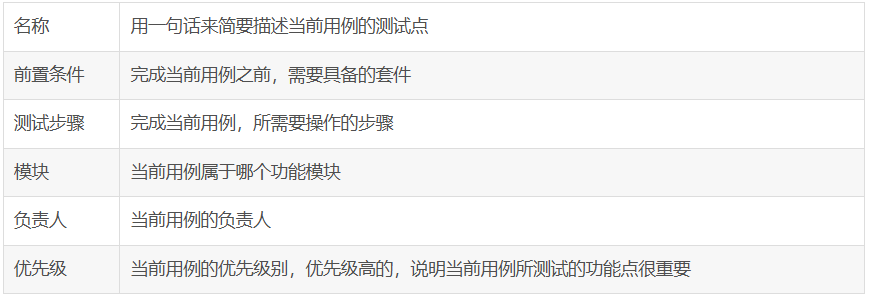
- 其他页面添加
测试用例不仅可以在测试模块中添加,同时也支持在需求下创建用例。
2.3 用例执行
- 添加测试计划
创建完成的测试用例,可以放在测试计划中多次执行并记录执行结果。
点击测试模块中的测试计划页面,添加测试计划。填写计划名称、测试计划时间等信息后点击提交,测试计划创建成功。
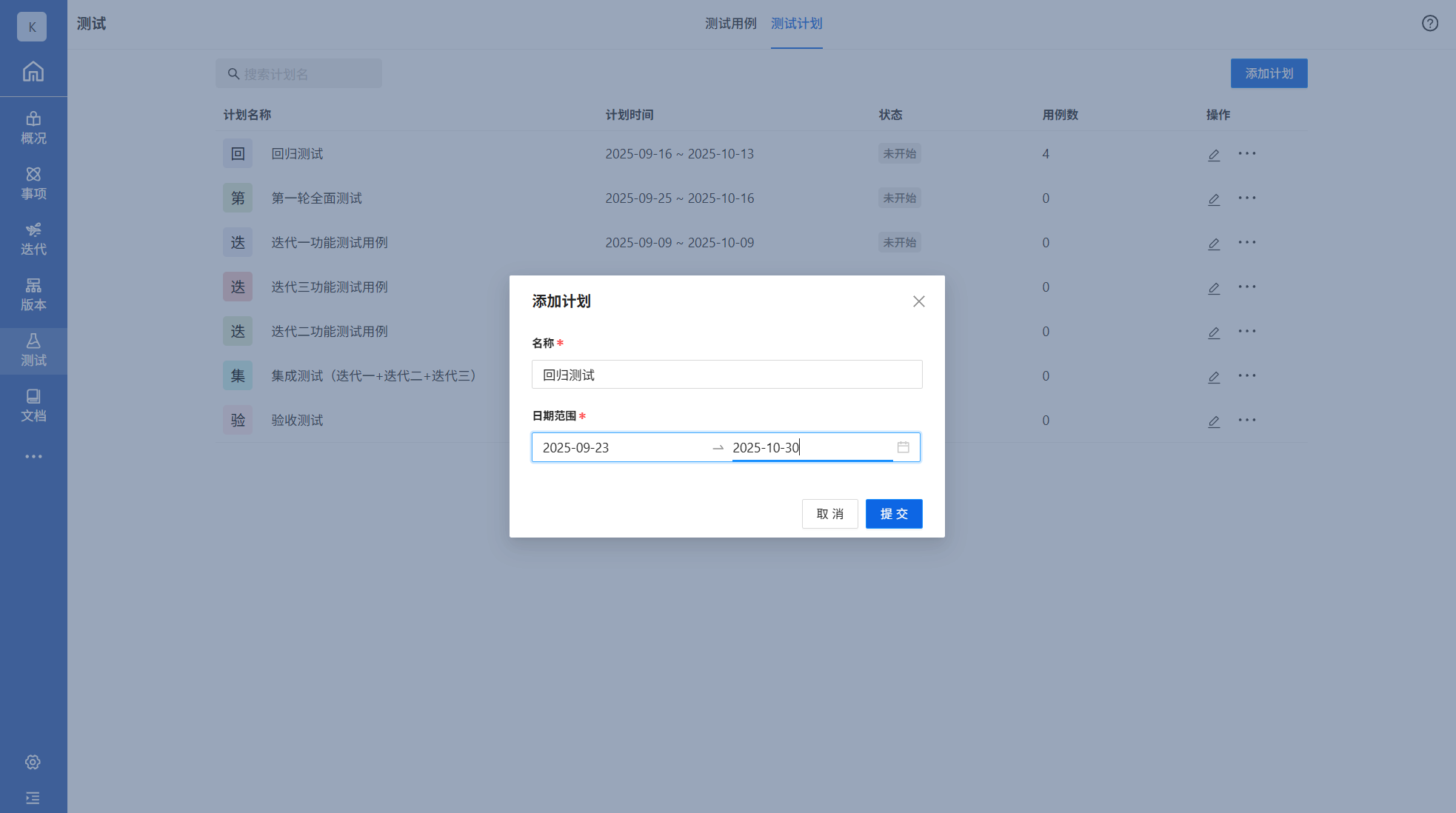 创建测试计划
创建测试计划
- 关联用例
进入测试计划,点击关联用例将所需执行的用例添加到计划中。默认测试用例的默认状态均为未开始,在测试计划中执行后,可以根据实际结果进行修改状态。
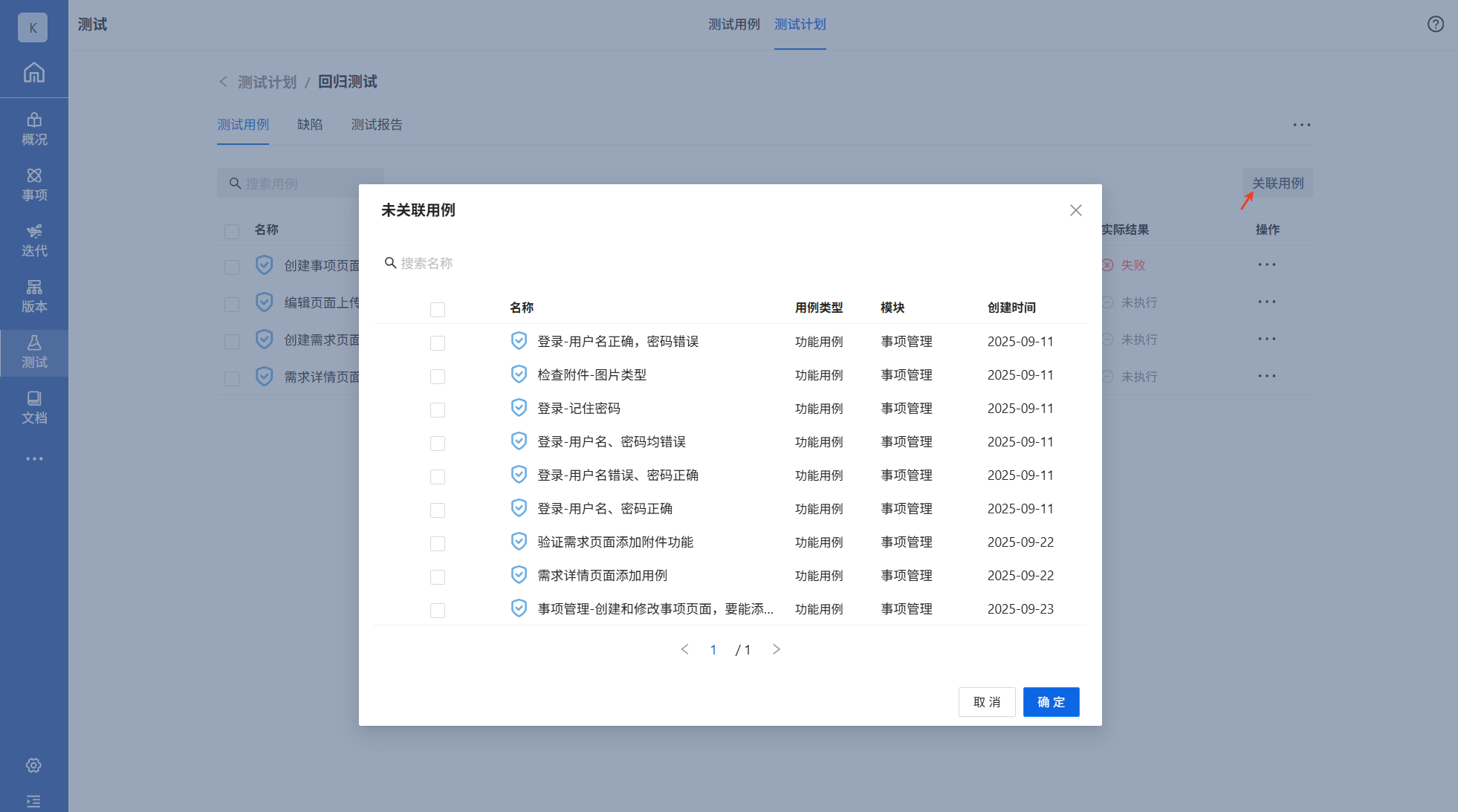 关联用例
关联用例
执行用例
进入测试计划执行用例,如果在执行测试用例的过程中发现了相关缺陷,可以点击用例详情->关联缺陷,通过添加或关联的方式,快速提交缺陷。
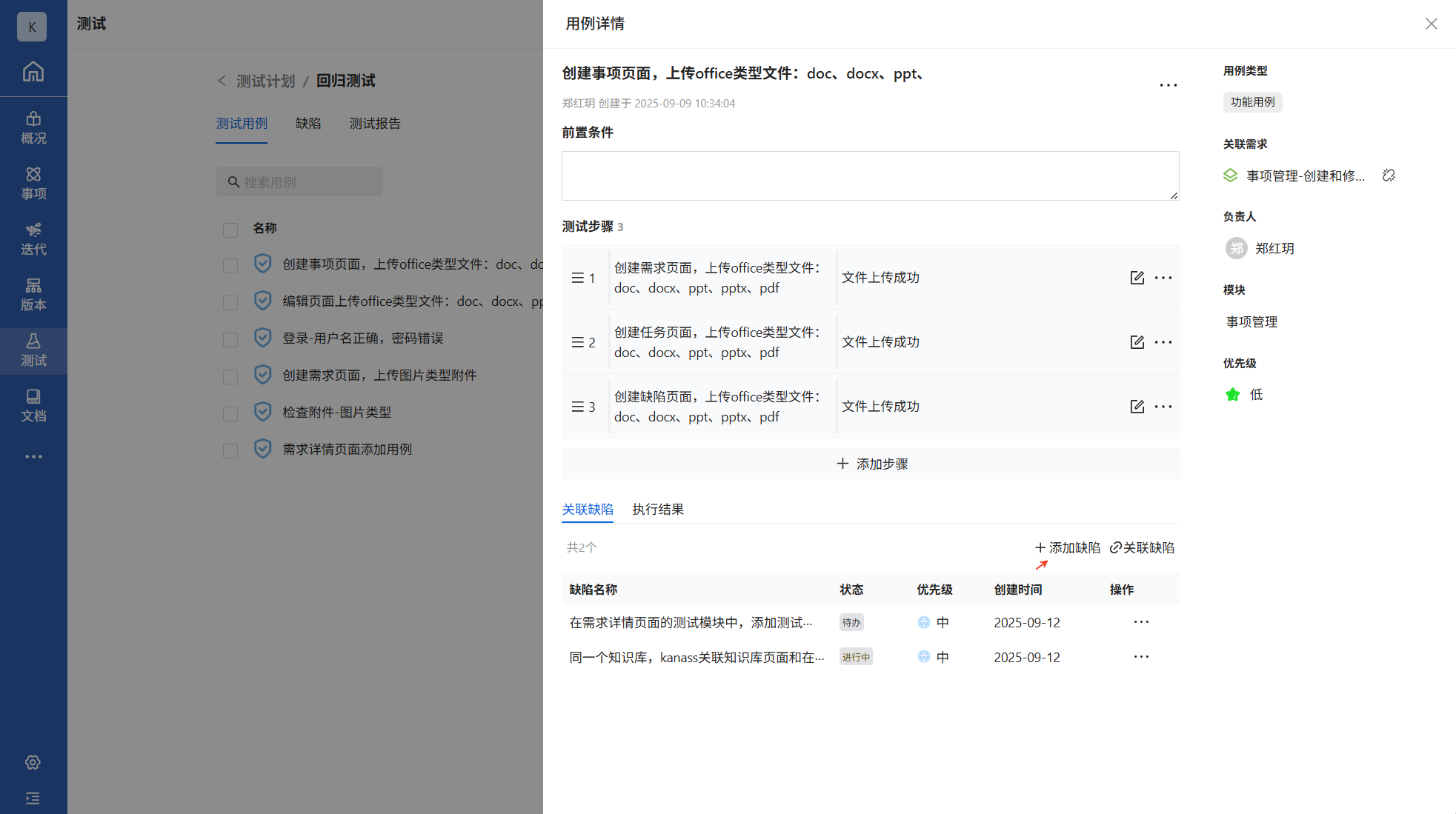 提交缺陷
提交缺陷
2.4 事项状态流转
事项类型包括需求、任务、缺陷,虽然不同的事项类型可以设置不同的工作流,但流转方式相同。
以缺陷为例:
新创建的缺陷为待办。开发开始修复时修改缺陷状态为进行中,若修改完毕需要将状态修改为已解决。测试人员通过过滤条件筛选出已解决的缺陷。点击此类缺陷进入缺陷详情。根据描述中的步骤验证问题是否解决,若问题已解决,点击状态下拉框将待已解决状态修改为已完成。
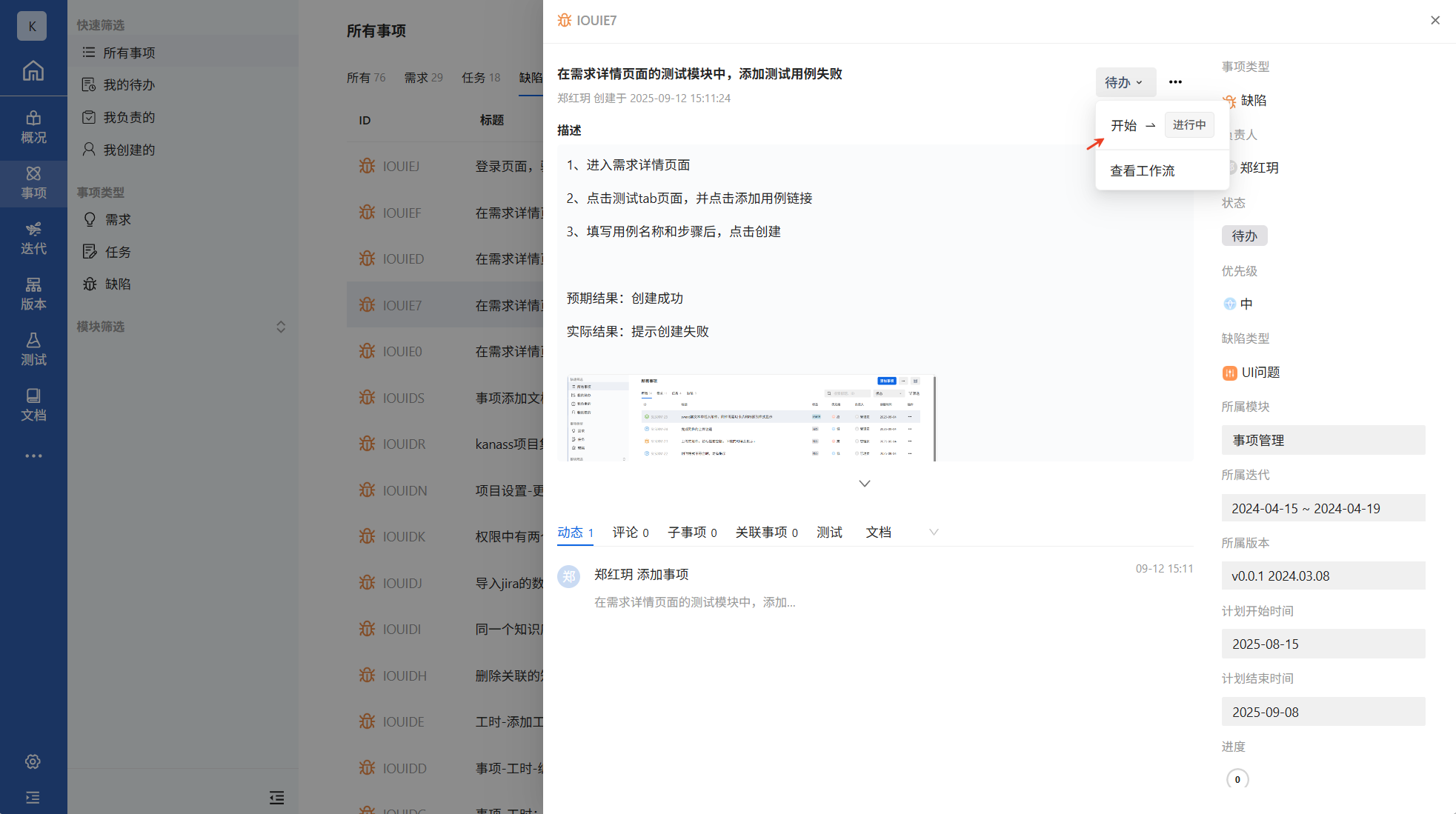 状态流转
状态流转
3、复盘与持续改进
3.1 测试报告
进入测试模块->测试计划。kanass可以为每个测试计划分别生成测试报告,进入任意计划->点击测试报告->添加报告即可。
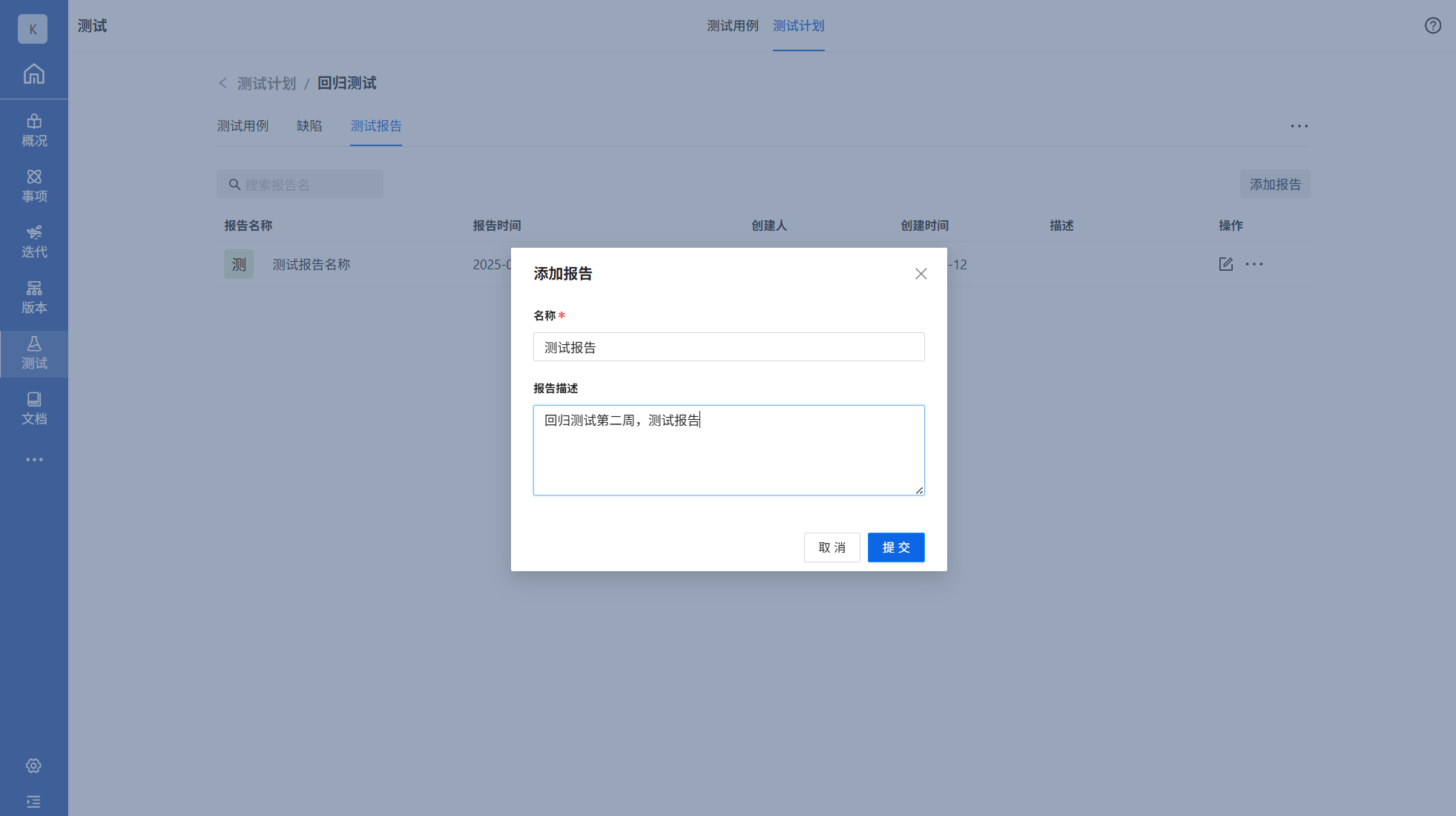 测试报告
测试报告
3.2 数据统计
- 项目统计
在项目的任意时间点,都可以进入项目统计中查看项目状态,项目统计会以不同的维度对事项和工时进行统计,帮助项目负责人及时地、全面地的了解项目并对项目做出评估。
位置:项目->更多->统计
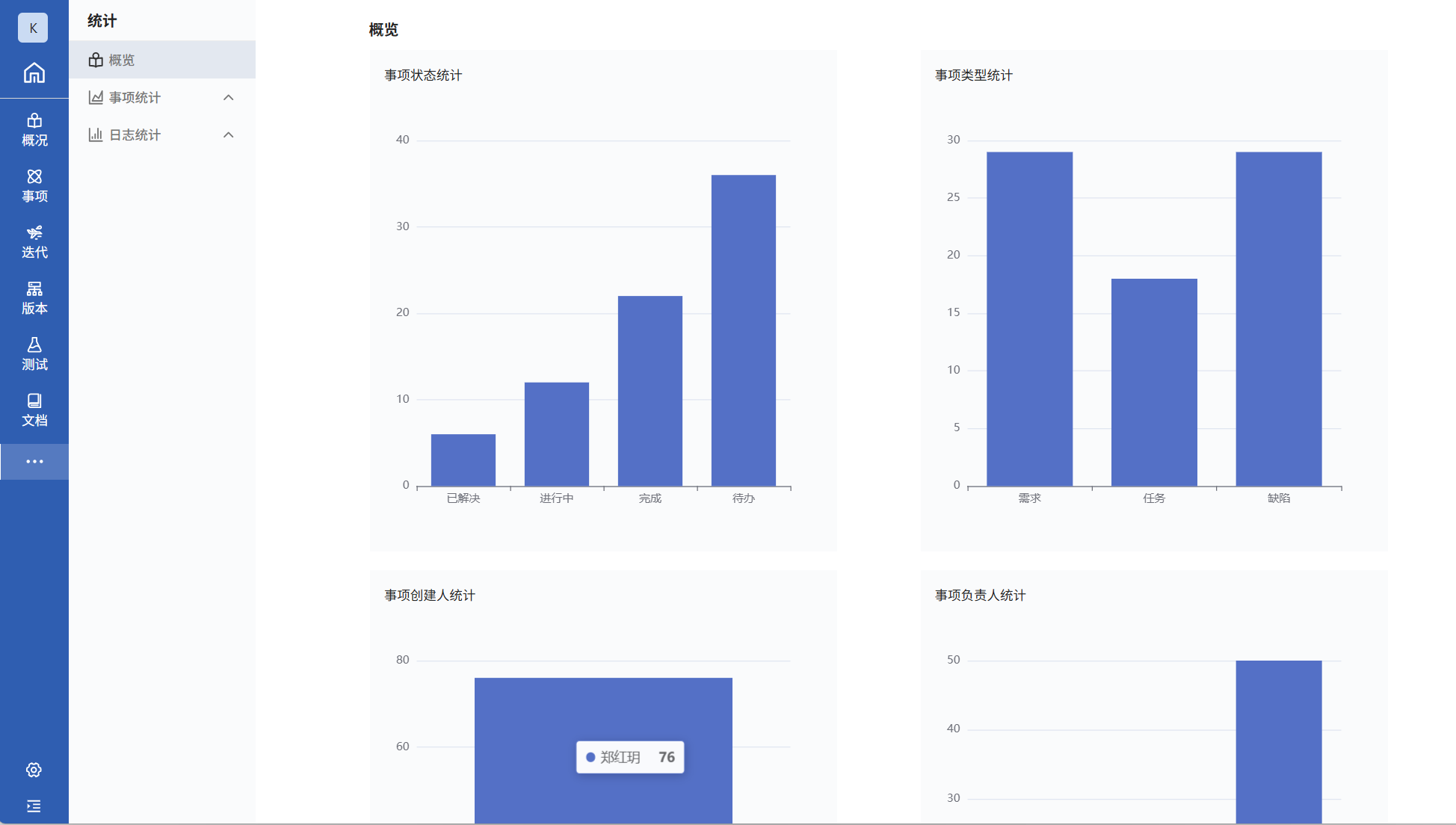 项目统计
项目统计
- 迭代统计
同样的,在项目的任意时间点,都可以进入迭代统计中查看迭代状态,每一次迭代都可以看成一个小的项目,所以迭代的统计也同样至关重要。
位置:项目->迭代->进入迭代->统计
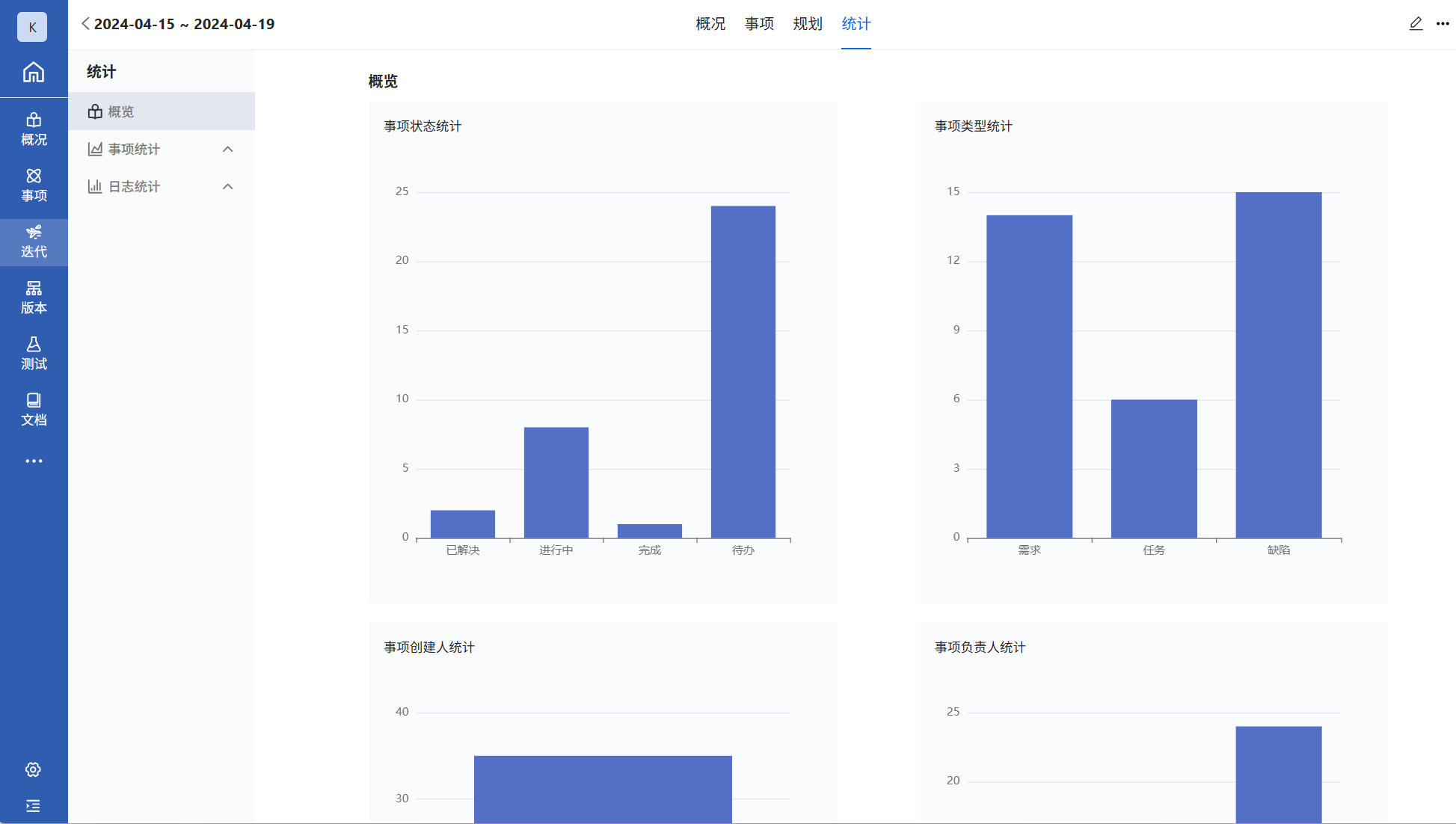 迭代统计
迭代统计
